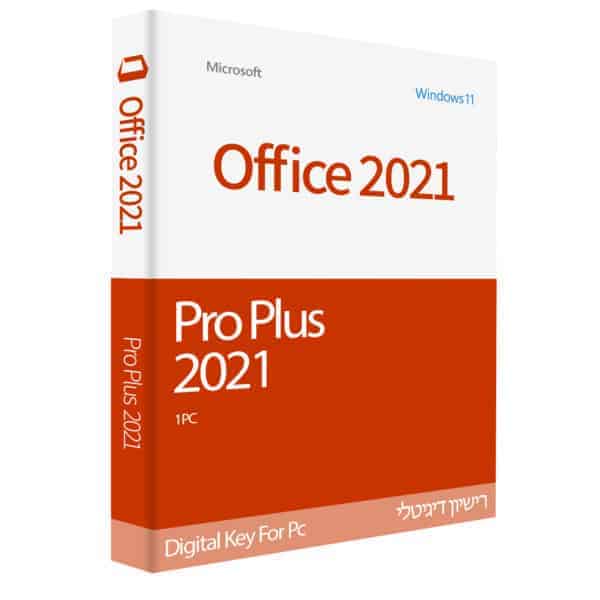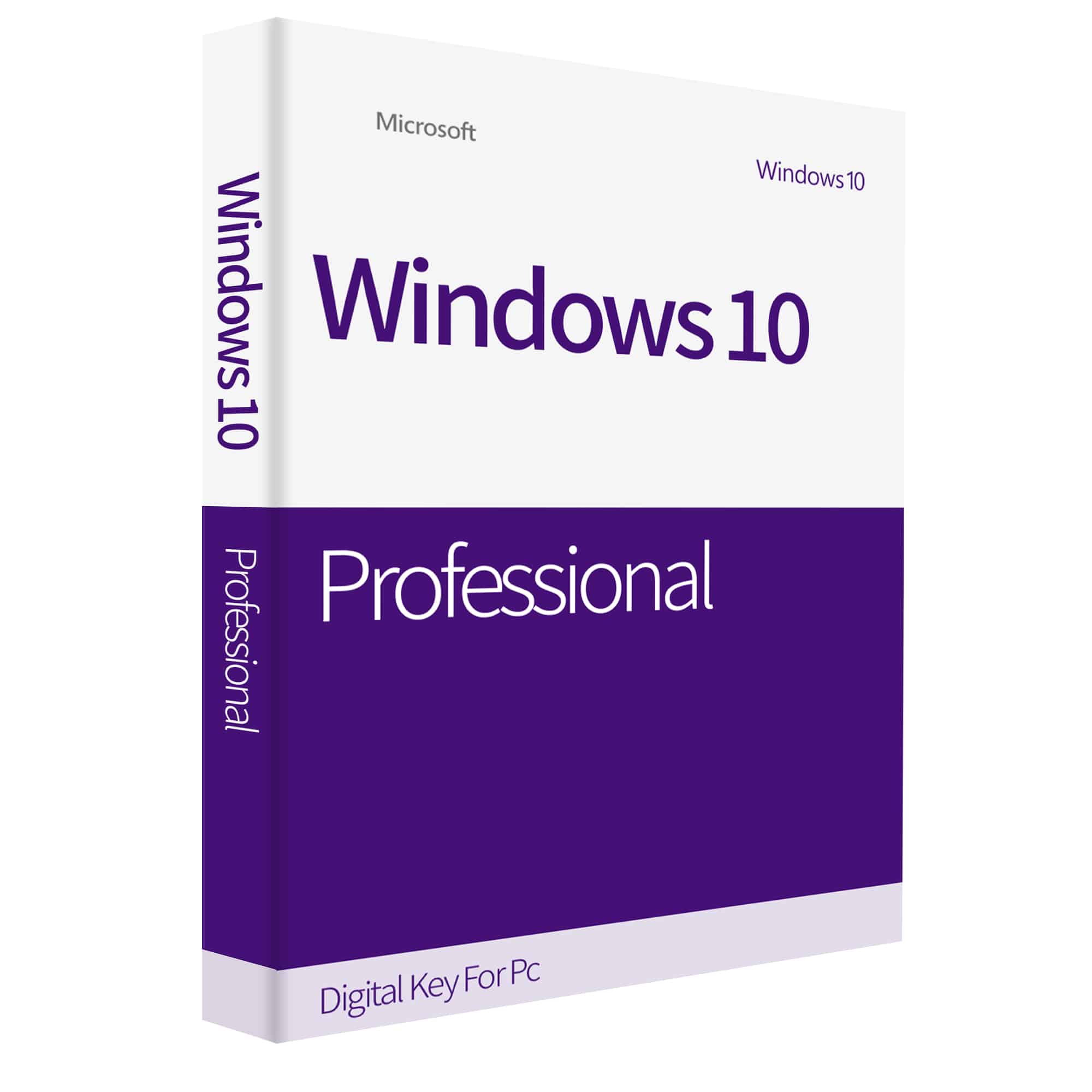Microsoft Teams הפך לכלי חיוני בעולם העבודה המודרני, במיוחד עם העלייה בעבודה מרחוק. אך האם אתם באמת מנצלים את מלוא הפוטנציאל של הפלטפורמה? הנה 10 טיפים מתקדמים שיעזרו לכם להפיק את המרב מ-Teams ולהגביר את הפרודוקטיביות שלכם.
1. שימוש בפקודות ‘/’ לניווט מהיר
Teams מציע מגוון פקודות ‘/’ שיכולות לחסוך לכם זמן רב. למשל:
– `/call [שם]` – להתחלת שיחה עם אדם מסוים
– `/away` – לשינוי הסטטוס שלכם ל”לא זמין”
– `/files` – לגישה מהירה לקבצים האחרונים שלכם
נסו להקליד ‘/’ בתיבת החיפוש כדי לראות את כל הפקודות הזמינות.
2. ארגון צ’אטים וצוותים עם תגיות
תגיות יכולות לעזור לכם לארגן ולמצוא במהירות אנשים, צ’אטים או צוותים. לדוגמה, תוכלו ליצור תגית “פרויקט X” ולהוסיף אליה את כל חברי הצוות הרלוונטיים. כעת, במקום לחפש כל אחד בנפרד, תוכלו פשוט להשתמש בתגית כדי לתקשר עם כולם בבת אחת.
3. שימוש ב-Power Automate לאוטומציה
Power Automate (לשעבר Microsoft Flow) מאפשר לכם ליצור תהליכים אוטומטיים ב-Teams. לדוגמה, תוכלו ליצור התראה אוטומטית בערוץ Teams כאשר מסמך חשוב מתעדכן ב-SharePoint, או לשלוח הודעת Teams כאשר מתקבל אימייל עם תגית מסוימת.
4. ניצול יכולות הבוטים
Teams מציע מגוון בוטים שיכולים לסייע בפרודוקטיביות. למשל:
– Who Bot : יכול לענות על שאלות לגבי עמיתים לעבודה, כמו “מי הוא המנהל של שרה?”
– Polly : מאפשר ליצור סקרים מהירים בצ’אטים או בערוצים
– Karma : מאפשר להעניק הכרה לעמיתים על עבודה טובה
5. שימוש ב-Background Effects בשיחות וידאו
מעבר לטשטוש הרקע הסטנדרטי, Teams מאפשר כעת להשתמש בתמונות רקע מותאמות אישית. זה יכול להיות שימושי לא רק להסתרת הבלגן בבית, אלא גם ליצירת אווירה מקצועית או אפילו להצגת לוגו החברה בפגישות עם לקוחות.
6. ניצול מקסימלי של אפשרויות השיתוף
בזמן שיתוף מסך, נסו את האפשרויות השונות:
– שיתוף חלון ספציפי : במקום לשתף את כל המסך, שתפו רק את החלון הרלוונטי כדי למנוע הסחות דעת
– כלי הצביעה : השתמשו בכלי ההדגשה והעט כדי להדגיש נקודות חשובות
– שליטה מרחוק : אפשרו למשתתף אחר לשלוט במסך שלכם לפתרון בעיות או הדגמה
7. שימוש ב-Tabs לגישה מהירה למשאבים
הוסיפו כרטיסיות (Tabs) לערוצים שלכם לגישה מהירה למסמכים חשובים, לוחות Trello, או אפילו אתרי אינטרנט שימושיים. זה יכול לחסוך זמן רב בחיפוש אחר משאבים נפוצים.
8. ארגון פגישות עם Scheduling Assistant
בעת תכנון פגישה, השתמשו ב-Scheduling Assistant כדי למצוא במהירות זמן שמתאים לכולם. הכלי מציג את הזמינות של כל המשתתפים ומציע זמנים אפשריים לפגישה.
9. שימוש ב-Live Captions בפגישות
Teams מציע כתוביות בזמן אמת (Live Captions) במהלך פגישות. זה יכול להיות שימושי במיוחד עבור משתתפים ששפת האם שלהם שונה או עבור אנשים עם לקויות שמיעה.
10. יצירת ערוצים פרטיים
ערוצים פרטיים מאפשרים לכם ליצור מרחבי עבודה מוגבלים בתוך צוות גדול יותר. זה יכול להיות שימושי לפרויקטים רגישים או לדיונים שאינם רלוונטיים לכל חברי הצוות.
בונוס: שימוש ב-Teams על מכשירים ניידים
אל תשכחו להתקין את אפליקציית Teams על הטלפון החכם או הטאבלט שלכם. זה יאפשר לכם להישאר מחוברים גם כשאתם בדרכים, ולהשתמש בתכונות ייחודיות כמו הקלטת הודעות קוליות או סריקת מסמכים ישירות לצ’אט.
סיכום
Microsoft Teams הוא הרבה יותר מסתם כלי לצ’אט ושיחות וידאו. עם הטיפים הללו, תוכלו להפוך את השימוש ב-Teams ליעיל ואפקטיבי יותר, ולשפר את התקשורת והפרודוקטיביות בצוות שלכם. זכרו, המפתח הוא להתנסות ולמצוא את השילוב הנכון של תכונות שעובד עבורכם ועבור הצוות שלכם.
נסו ליישם טיפ אחד או שניים בכל שבוע, ובקרוב תמצאו את עצמכם עובדים בצורה חלקה ויעילה יותר ב-Microsoft Teams!